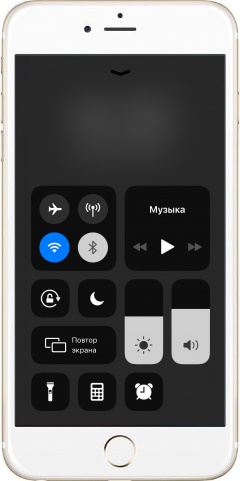 |
Как открыть пункт управления в iPhone
|
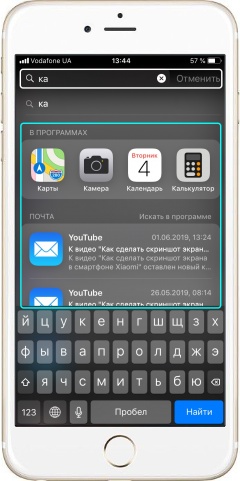 |
Как найти программу или информацию в iPhone
*В некоторых случаях для перехода может потребоваться подключение смартфона к сети Интернет. При этом сама функция поиска работает и без подключения к сети. *Если в результатах поиска не окажется искомого, нажмите на виртуальной клавиатуре iPhone справа внизу кнопку «Найти». Либо же в каждой вкладке справа вверху можно нажать «Показать еще» или «Искать в программе». |
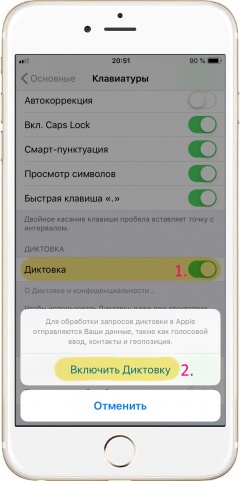 |
Как включить функцию диктовки
*Если нужного языка не окажется в меню, добавьте его в настройках виртуальной клавиатуры iPhone. Может оказаться также что Ваш язык функция не поддерживает. |
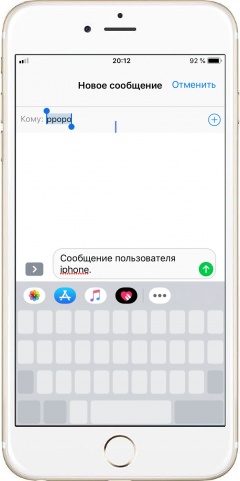 |
Как превратить виртуальную клавиатуру в трекпад
*Не все модели iPhone поддерживают функцию трекпада. *Как только Вы оторвете палец от области клавиатуры клавиши (буквы, цифры и знаки) снова станут активными. Для повторного вызова трекпада снова нажмите и удерживайте «Пробел», а затем продолжайте работу с текстом. |
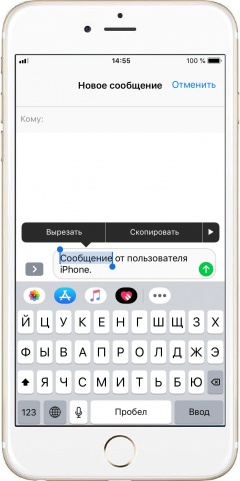 |
Как выделить, скопировать или удалить текст
*Если текст необходимо было просто удалить, после «Вырезать» продолжаете дальше работать с документом. Вырезанная часть в буфере обмена сама затрется при очередном копировании нового текста. *Копировать и перемещать части текста можно из одного тестового редактора (программы обмена сообщениями) в другой. Эту процедуру поддерживают между собой даже разнородные по функционалу программы. |